ps怎么制作一份绿叶简历?
小编是ps爱好者一枚,平时的爱好也没什么,就是喜欢用ps为自己的求职打造一份个性简历。其实要做出一份个性的简历其实也不难,主要是自己用心。那么怎么做呢?和小编一起看看吧。

1、点击上方菜单里的“文件”按钮,新建一个长为800,高为1200的图层。我们把右边的图层进行双击,双击解锁,命名为图层0。这样做的好处是后面的操作能顺利进行。

2、用吸管工具选取素材中的浅绿色,我们把前景色和背景色改为浅绿色和绿色,我们接下来用渐变工具在图层上面从下至上画一条直线。这时我们发现图层背景颜色改变。

3、新建一个图层1,在此图层上,我们选择套索工具里面的多边形套索工具,移动素材到新建图层上,通过菜单栏里面的“编辑”按钮里面的“变换”-“缩放”选项,调整素材到合适大小。

4、我们用橡皮擦工具擦去多余的白色部分,因为整个背景是浅绿色与白色相间,擦去白色,就可以融入背景。

5、重复第三、四步,我们把上面素材的右边部分移动到新建图层的右下角。

6、点击“编辑”-“变换”-“缩放”按钮,将素材调整到合适大小,用橡皮擦擦去多余白色部分。

7、我们使用文字工具打出“个人”两个字,注意我们需要把前景色改为蓝色。

8、我们使用文字工具打出“简历”两个字,注意把背景色改为绿色。

9、我们用魔术橡皮擦工具点击一下素材的外面部分,这时发现不要的部分变成透明格子状,我们把素材移动到图层0上,调整素材到合适大小。

10、我们打上姓名,专业,电话,院校的绿色文字,加上几片树叶做装饰,一份小清新的绿色个性简历就做好了。

相关推荐:
相关文章
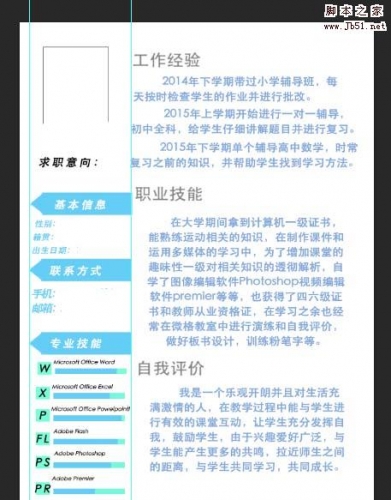 PS怎么设计一份三页的简历?ps中想要设计一份三页a4纸张的简历,该怎么设计呢?下面我们就来看看详细的教程,需要的朋友可以参考下2017-04-13
PS怎么设计一份三页的简历?ps中想要设计一份三页a4纸张的简历,该怎么设计呢?下面我们就来看看详细的教程,需要的朋友可以参考下2017-04-13- 这篇教程是向脚本之家的朋友分享PS制作毕业生求职简历过程,教程很不错,主要是利用PS制作完成的,下面就为大家详细介绍一下,来看看吧2016-07-24
- 这篇教程是向脚本之家的朋友分享用PS制作一张穿着西装的简历照片方法,教程真的很不错,值得大家学习,不会的朋友快快来学习吧2016-04-13
- 这篇教程是向脚本之家的朋友介绍PS合成创意吸引眼球的简历封面方法,教程很不错,对于面试的朋友可以过来参考一下哦,下面我们一起来看看吧2015-05-15
- 本教程主要是介绍Photoshop外挂滤镜制作个人简历,主要是纸张褶皱效果的制作。作者以处方笺为主题进行创意设计,网友可以通过PS的滤镜的应用学习,放散思维,举一反三2008-10-05



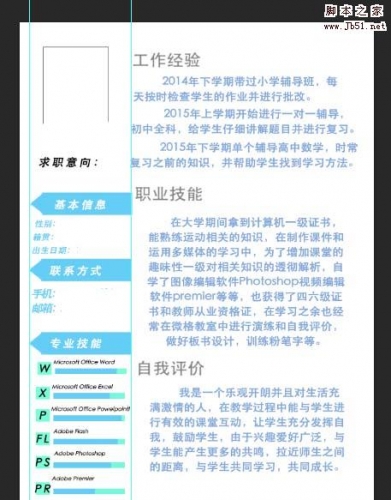
最新评论